Насладете се на слушането на вашата музикална библиотека на вашия Samsung Galaxy Note 5. Устройството ще поддържа всякакви музикални файлове без DRM AAC, AAC+, eAAC+, MP3, WMA, 3GP, MP4 и M4A. Следвайте тези стъпки, за да прехвърлите музикалните файлове от вашия компютър към устройството.
Microsoft Windows
- Свържете Note 5 към вашия компютър, като използвате включения микро-USB кабел.
- Плъзнете надолу лентата на състоянието, след което изберете „Свързан като инсталатор“.
- Изберете “Медийно устройство (MTP)“.
- Отворете “Windows File Explorer“.
- Под „Този компютър” вашият Galaxy Note 5 ще бъде в списъка. Отвори го.
- Отвори "Телефон“, “Samsung", тогава "Музика” папка.
- Плъзнете и пуснете всички музикални файлове до „Музика” папка на устройството.
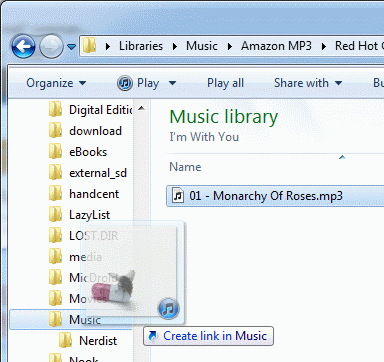
Потребителите на Windows Media Player могат да изберат „Синхронизиране” и плъзнете музика към списъка за синхронизиране. Избиране на “Започнете sync” автоматично ще копира музиката в списъка на устройството.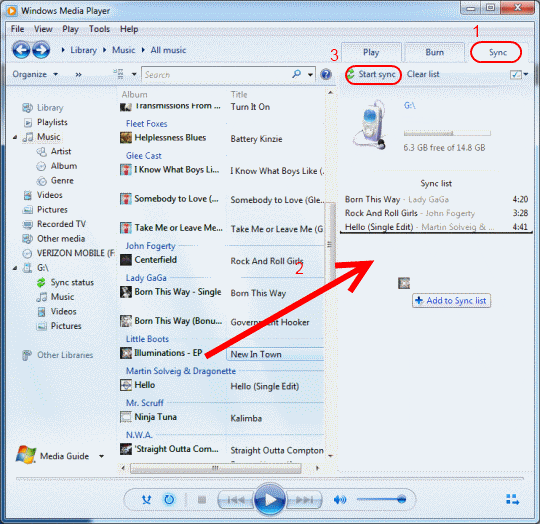
След като вашите музикални файлове се прехвърлят в Galaxy Note 5, уверете се, че правилно сте извадили устройството от компютъра си.
Mac OS X
- Изтегли Прехвърляне на файлове за Android.
- След като изтеглите, отворете „androidfiletransfer.dmg” файл.
- Плъзнете “Прехвърляне на файлове за Android" към "Приложения” папка.
- Свържете своя Note 5 към вашия Mac с помощта на включения USB кабел.
- Отвори "Прехвърляне на файлове за Android" приложение.
- Приложението ще покаже елементите на вашето устройство. Отвори "Музика” папка.
- Плъзнете и пуснете всички музикални файлове до „Музика” папка на устройството.
Вече сте готови да използвате приложението Музика, за да слушате любимите си мелодии, докато сте в движение. Можете да използвате „Пусни музика" или "Мляко” приложение, за да слушате вашата музика.
Има и друга опция за потребителите на Galaxy Note 5 за възпроизвеждане на музика. Можеш качете музиката си в Google Play и пуснете музиката си през интернет. Това обаче използва огромни количества данни.
Тази публикация се отнася за Samsung Galaxy Note 5 модел SM-N920.